תוכן עניינים:
מה זה קובץ PDF בכלל?
קובץ PDF הוא קובץ בפורמט מיוחד שנוצר על ידי חברת אדובי (כן, זו שאחראית גם לפוטושופ) והרעיון מאחוריו הוא שניתן יהיה לקרוא אותו בכל מערכת הפעלה או מכשיר והוא יוצג כמעט באותה הצורה.
מכיוון שרוב קבצי ה-PDF מבוססים על טקסט או שילוב של טקסט ותמונות, אפשר להגדיל את התצוגה שלהם ולהקטין אותה באופן שהכי מתאים לכם בלי לאבד את היכולת לנווט בתוך הקובץ. המשמעות היא שגם תקראו את הקובץ בהגדלה של 150%, עמוד 2 עדיין יהיה עמוד 2. זאת בניגוד למשל לוורד שבו ברגע שמגדילים את מקטינים את הפונט גם מספר העמודים משתנה.
לכן זה לא מפתיע שמדובר באחד מהפורמטים הכי פופולארים באינטרנט.
איך פותחים קובץ PDF?
ניתן לפתוח PDF כברירת מחדל על ידי דפדפן כרום ודפדפנים אחרים, אבל הדרך הכי נוחה לקרוא אותם היא באמצעות תוכנת PDF Acrobat Reader של אדובי. התוכנה זמינה לכל הגרסאות של ווינדוס ומקינטוש. תוכלו גם להוריד אותה מחנות האפליקציות שלכם (אם היא לא נמצאת כבר בטלפון).
קישור להורדה הרשמית (שימו לב לבטל את התיבות סימון אם אתם לא רוצים להתקין שטויות מיותרות).
יצירת קובץ PDF בחינם ועריכה של קבצי PDF
יש המון דרכים ליצור קובץ PDF בחינם דרך אתרים שונים באינטרנט, אבל בואו אני אגלה לכם סוד: הדרך הכי פשוטה ליצור קובץ PDF היא פשוט להדפיס אותו לתוך מדפסת וירטואלית.
כל מה שאתם צריכים לעשות זה לבחור בהדפסה ואז במדפסת Microsoft Save as PDF.
לפעמיים, יכול להיות שתיראו ישר את האפשרות "שמור כ-PDF".

באופן הזה אתם יכולים להפוך כל מסמך או תמונה לקובץ PDF.
האופציה הזו זמינה כברירת מחדל בכל התקנה של Windows והמשמעות היא שאפשר לעשות את זה מכל יישום שתרצו, החל מוורד, דרך אקסל ועד לכרום.
אפשר גם "להפוך תמונה (או כמה תמונות) לקובץ PDF בדיוק באותה הצורה. כל מה שצריך לעשות זה ללחוץ מקש ימני על הקובץ מכל מקום במחשב ואז לבחור בהדפסה (Print).
אגב, בוורד יש לכם את האפשרות לשמור קובץ ישירות כ-PDF כשאתם שומרים אותו.
כדי לערוך קובץ PDF קיים (שאין לכם את המקור שלו בפורמט וורד וכו') בצורה הכי נוחה עם יכולת להוסיף טקסט לטקסט המקורי בלי שזה ייראה מוזר, הכי קל להשתמש בעורך המקוון והחופשי של אדובי. אתם רק צריכים להירשם ולהסכים לתנאים שלה.
עוד על הפיכת כמה תמונות לקובץ PDF אחד (מיזוג תמונות ל-PDF)
כאמור, כדי להפוך כמה תמונות לקובץ PDF אחד כל מה שאתם צריכים לעשות זה לסמן כמה קבצים ולהדפיס אותם עם המקש הימני ממש באותה הצורה.
תיבת ההדפסה שתיפתח תהיה קצת שונה, אבל העיקרון דומה. תוכלו גם לבחור להציג כמה תמונות באותו העמוד אם תרצו.
אם התמונה נחתכת, בטלו את הסימון ליד Fit to Frame ("התאם למסגרת" בעברית).

הפיכת תמונה לטקסט ולאחר מכן לקובץ PDF
כדי להפוך תמונה לטקסט אפשר פשוט להשתמש ב-Google Drive! אם אתם לא מכירים את Google Drive, מדובר על שירות דמוי אופיס של גוגל שנותן לכם לערוך קבצים או פשוט להעלות קבצים (מכל סוג) לשרתים של גוגל לצורך גיבוי או שיתוף עם אחרים בקלות.
בכל אופן, הפתרון הזה עובד על תמונות שהטקסט בהן הוא טקסט מודפס (לא כתב יד או פונט של כתב יד). לדוגמה, יכולה להיות שעשיתם צילום מסך של פוסט ישן שכתבתם בפייסבוק ואתם רוצים לערוך את מה שכתוב בו. (אני כמובן לא מעודד הפרה של זכויות יוצרים).
כל מה שצריך לעשות זה להעלות את קובץ התמונה ל-Google Drive דרך לחיצה על כפתור "חדש" ואז "העלאת קבצים".
לאחר שהקובץ עלה לוחצים על המקש הימני -> פתיחה -> Google Docs.

קחו בחשבון שמה שיתקבל לא בהכרח יהיה מעוצב באותו האופן בו העלתם אותו. אני למשל עשיתי צילום מסך של עורך הפוסטים באתר שלי (אלמנטור) וקיבלתי טקסט צהוב בכל מיני גדלים עם שורות שבורות. אפשר כמובן להעתיק את הטקסט הזה ולהסיר את העיצוב שלו. לוקח כמה דקות לסדר אותו מחדש, אבל זה בטח יותר פשוט מלהתחיל להקליד אותו אות אות…
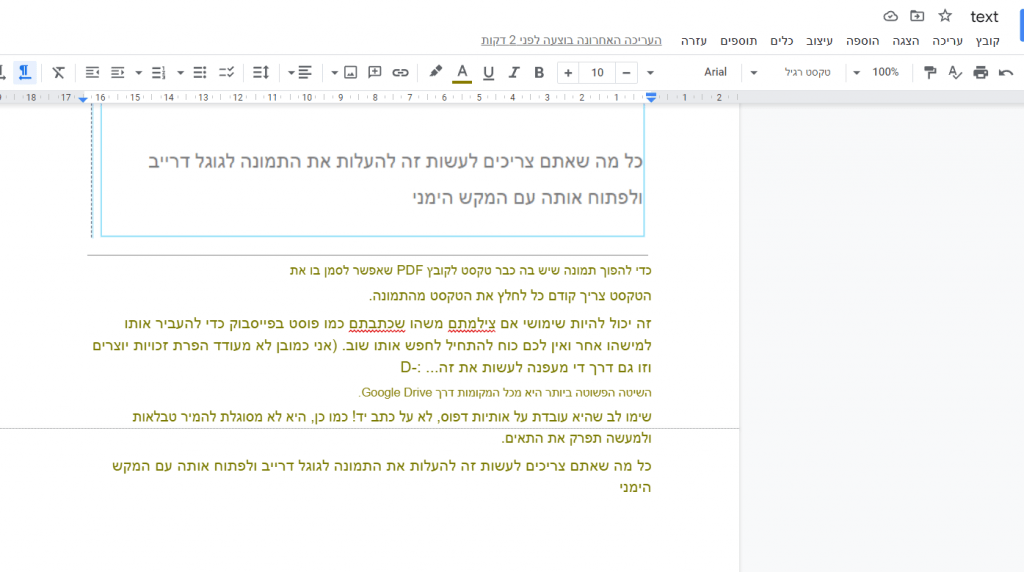
הגנה על קבצי PDF
הגנה על קבצי PDF חשובה במקרים שבהם אתם רוצים למשל לשלוח למישהו דוגמה ממאמר, עבודה או ספר שכתבתם מבלי שהוא יוכל לערוך את הקובץ (ובהנחה שהוא לא מכיר את השיטה שהצגתי למעלה :-D).
באתר PDF2Go יש לכם את האפשרות להגן על קבצי ה-PDF בדרכים הבאות:
1.להגן מפני הדפסה
2.להגן מפני העתקה של התוכן של הקובץ
3.להגן מפני שינויים כלשהם (שמירה מחדש של הקובץ)
4.להגן על הקובץ בסיסמה
מלבד זאת אתם יכולים להפוך את כל המסמך לגוש אחד כדי לקבל רמת אבטחה גבוהה אפילו יותר
מיזוג קבצי PDF או הפרדה של קבצי PDF
בניגוד להדפסת כמה תמונות, אי אפשר לאחד כמה קבצי PDF באמצעות הטריק של ההדפסה. בשביל לעשות את זה אתם יכולים להעזר שוב באתר PDF2Go. שם תוכלו גם להפריד כמה קבצי PDF לקבצים נפרדים.
כל הפונקציות האלו נמצאות בעמוד הראשי בטור השמאלי ביותר.

